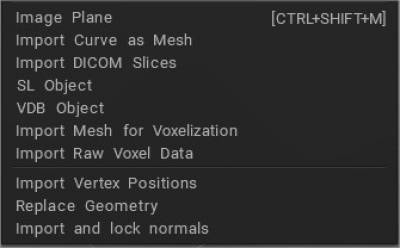
Import řezů DICOM: DICOM je primární formát souboru pro ukládání a přenos lékařských snímků do databáze nemocnice. Existují další formáty souborů pro ukládání obrázků. Kromě DICOM můžete také vidět lékařské snímky uložené ve formátu NIFTI (přípona souboru „.nii“), PNG, formátu JPEG nebo dokonce objekty souborů Python, jako jsou pole NumPy.
Proč tedy používat DICOM? Jiné formáty souborů mohou být pohodlnější, ale vše využívá v klinické praxi formát DICOM.
Pochopení DICOM : Jak číst, psát a organizovat lékařské snímky.
Chceme zdůraznit, že 3DCoat nemá žádné lékařské licence a 3DCoat není určen pro lékařské účely.
Import síť pro voxelizaci: Import polygonální síť pro voxelizaci v místnosti Sculpt. Tento nástroj umožňuje import polygonální sítě a převést je na voxely. Síťka by měla být uzavřena.
Pokud není uzavřený, měli byste jej import s tloušťkou nebo jej uzavřít. Nejprve si projdeme některé ze základních funkcí tohoto nástroje:
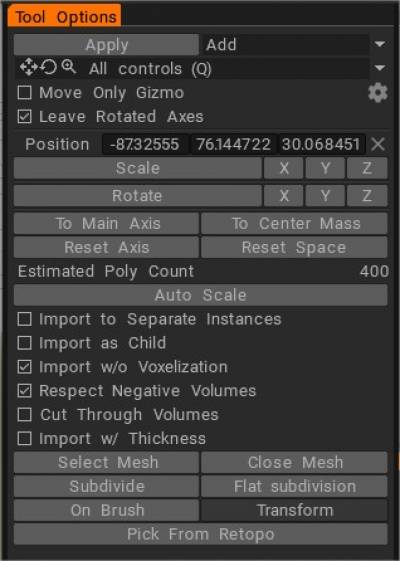
- Vybrat síť: Vybere síť uloženou na vašem pevném disku.
- Vybrat z retopo: Pokud máte něco retopologizováno v Retopo Room, můžete použít síť ke sloučení do voxelů.
- Na peru: Změní jakoukoli sloučenou síť na nástroj „Merge on the Fly“, který vám umožní sloučit jakýkoli objekt na pozici kurzoru (respektuje normály základního objektu a narušení nebo vysunutí nad základní objekt). Upravte velikost sloučeného objektu tažením pravým tlačítkem myši doleva nebo doprava a upravte jeho vniknutí nebo vysunutí tažením pravým tlačítkem myši nahoru nebo dolů.
- Rozdělit: Rozdělí vaši nesloučenou síť a poskytne jí větší počáteční rozlišení před sloučením.
- Transformace: Umožňuje umístit jakýkoli sloučený objekt pomocí „widgetu Transformace“.
- Posun (X, Y & Z): Posune nesloučenou síť podél vybrané osy uvnitř ohraničovacího rámečku v místním prostoru.
- Předvolby: Tento nástroj má několik předvoleb; vyzýváme vás, abyste je prozkoumali.
- Sloučit samostatné svazky: Sloučí každý „dílčí objekt“ do jeho jedinečného svazku.
- Respektovat negativní svazky: Pokud má nesloučený objekt ve svém názvu uvedeno „_negative“ – (označující subtraktivní subobjekt uvnitř souboru), tato funkce odečte tento objem při jeho sloučení s jinými subobjekty. Pokud tuto funkci používáte jako „záporný“ nebo subtraktivní booleovský objekt, měli byste to vědět předem. Tato funkce je skvělá pro vytváření greebelů a jeslí.

Import pro režim Voxel
Pointa je, že když import externí model jako Voxel, v podstatě změníte jeho povahu na objemově založenou „Sochu“ 3DCoat – jedinečnou pro prostředí 3DCoat .
Většina importovaných 3D objektů je založena na polygonech, a proto je třeba je převést na objem Voxel s daným „Rozlišením“. Toto rozlišení závisí na měřítku, které zadáte pro tento objekt při import.
Externí objekty vstupují do místnosti Voxel buď prostřednictvím „Otevření dialogů“, nabídky „Soubor/ Import“ nebo operacemi „Sloučení“.
Ve všech 3 případech je váš objekt zaveden do místnosti Voxel obklopené „Transform Widget/Gizmo“. Importovanému modelu můžete poskytnout rozlišení, které potřebuje, jeho vizuálním zvětšením ve výřezu nebo číselným zadáním. Jakmile je dosaženo správného měřítka/rozlišení, stiskněte „Enter“, aby bylo platné a trvalé.
Když „Import pro voxelizaci“ nebo když „Import“ externí objekt – existuje zajímavá a užitečná funkce nazvaná „Na peru“, která vám umožní interaktivně umístit instance vaší importované sítě s libovolným měřítkem, orientací a hloubkou průniku. (pokud již ve vrstvě Voxel existuje jiný objekt) – vše „za běhu“ – a pomocí myši.
Přetažení pravým tlačítkem dolů:
zprava doleva – změní velikost sloučeného objektu, nahoru nebo dolů – změní hloubku „penetrace“ sloučeného objektu na jakýkoli objekt, který se již může nacházet ve vrstvě Voxel .
Předpokládejme, že máte objekt, který existuje v panelu „Models“, a chcete jej přidat do vrstvy Voxel . V takovém případě to můžete udělat jednoduše kliknutím na jeho ikonu v Panelu a zobrazí se vám standardní dialog „Import“, který vám umožní s ním zacházet jako s jakýmkoli externím modelem.
Import pro Surface Mode
Můžete také import přímo do režimu povrchu prostřednictvím dialogového okna Otevření.
Surface Mode je podmnožinou Voxel Room, ale funguje výhradně na površích (bez hlasitosti). Surface Mode poskytuje nastavitelnou trojúhelníkovou reprezentaci pletiva vašeho importovaného modelu, která se chová podobně jako voxely.
Jakmile je váš importovaný model v pracovním prostoru Surface Mode, můžete použít LiveClay, naši implementaci „Dynamic Subdivision“ (lokalizované dělení). Tato metoda tvarování přidává rozlišení pouze tam, kde je to potřeba (lokálně), čímž šetří softwarové a hardwarové zdroje.
Tutoriály
Import low-poly mesh do Sculpt room : Toto video ukazuje některé problémy, se kterými se můžete setkat při importu low-poly mesh do pracovního prostoru Sculpting 3DCoat..zejména v režimu Surface…a jak s nimi správně zacházet.
Import s plochým dělením : Toto video ukazuje nedávnou možnost Import v pracovním prostoru Sculpt aplikace 3DCoat, která umožňuje použít ploché dělení namísto Catmull Clark Subdivision. Rozdělí bez vyhlazení objektu. Pomáhá eliminovat potřebu trávit čas navíc „přípravou“ modelu pro normální dělení před jeho importováním do prostředí High-Poly/ Voxel sculpting 3DCoat.
 Čeština
Čeština  English
English Українська
Українська Español
Español Deutsch
Deutsch Français
Français 日本語
日本語 Русский
Русский 한국어
한국어 Polski
Polski 中文 (中国)
中文 (中国) Português
Português Italiano
Italiano Suomi
Suomi Svenska
Svenska 中文 (台灣)
中文 (台灣) Dansk
Dansk Slovenčina
Slovenčina Türkçe
Türkçe Nederlands
Nederlands Magyar
Magyar ไทย
ไทย हिन्दी
हिन्दी Ελληνικά
Ελληνικά Tiếng Việt
Tiếng Việt Lietuviškai
Lietuviškai Latviešu valoda
Latviešu valoda Eesti
Eesti Română
Română Norsk Bokmål
Norsk Bokmål